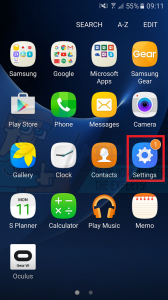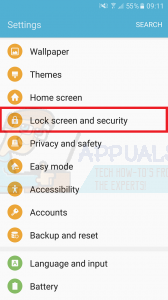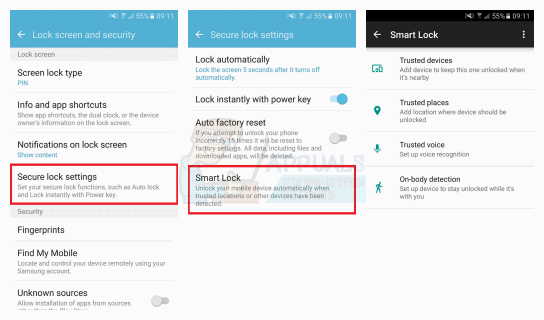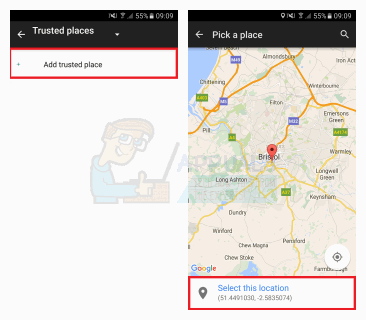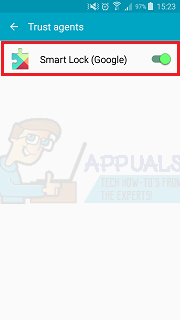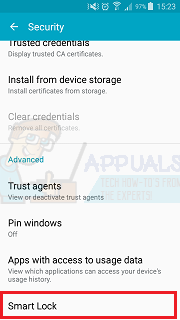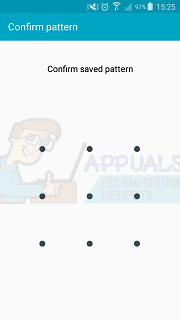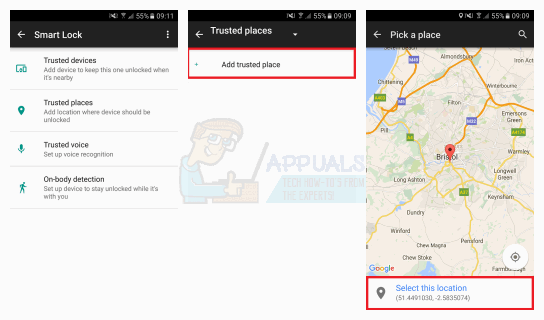Google heeft een nieuwe manier geïntroduceerd om uw Android-apparaat te ontgrendelen met Android 5.0 Lollipop, genaamd Smart Lock. Met deze functie kunt u beveiligingsbypasses instellen wanneer u zich op een bepaalde locatie bevindt, verbonden bent met bepaalde apparaten en zelfs met uw stem of gezicht, zodat u het vergrendelingsscherm kunt overslaan, waardoor u sneller toegang krijgt tot uw apparaat. Wanneer u uw Android Lollipop-apparaat (en hoger) instelt om onder bepaalde omstandigheden automatisch te ontgrendelen, hoeft u in die omstandigheden niet handmatig te ontgrendelen met uw pincode, patroon of wachtwoord.
Deze locatie van deze functie verschilt per apparaat en is op sommige apparaten mogelijk niet beschikbaar. Houd er ook rekening mee dat uw vertrouwde locatie slechts een schatting is. Zo kan uw vertrouwde locatie zich uitstrekken tot een straal van 80 meter vanaf uw ingestelde locatie. In deze gids wordt uitgelegd hoe u uw Trust Places zo instelt dat u uw apparaat op specifieke locaties kunt ontgrendelen, en we zullen ons concentreren op alleen stock-Android en Samsung's TouchWiz UI.
Methode 1: vertrouwde plaatsen instellen op stock-Android
- Open de app Instellingen van uw apparaat.
- Onder de Persoonlijk sectie, tik op Veiligheid
- Onder Geavanceerd, kraan Trust Agents en zorg ervoor dat Slimme vergrendeling is ingeschakeld.
- Ga terug en tik op Slimme vergrendeling onder Apparaatbeveiliging .
- Voer uw inloggegevens in wanneer daarom wordt gevraagd. Volg de instructies op het scherm om er een in te stellen als u er geen heeft. U moet het op elk moment invoeren als u uw Smart Lock-instellingen wilt wijzigen.

- Tik in de Smart Lock-opties op Vertrouwde plaatsen . Kraan Huis en toen Schakel deze locatie in. Als u een andere locatie dan uw Thuis of Werk wilt instellen, kunt u ook een aangepaste locatie instellen door op te tikken Voeg een vertrouwde plaats toe onder Aangepaste plaatsen.

Om een vertrouwde plaats te verwijderen, tik je op de locatie en tik je op Schakel deze locatie uit of Bewerken> Prullenbak> Wissen .
Methode 2: vertrouwde plaatsen instellen op de gebruikersinterface van Samsung Touchwiz
Deze methode is van toepassing op Samsung-apparaten die op Android 6.0 Marshmallow draaien.
- Open de app-lade en start de app Instellingen.
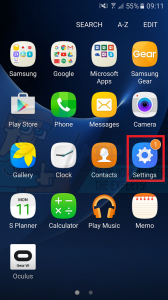
- Tik in de instellingen op Vergrendel scherm en beveiliging.
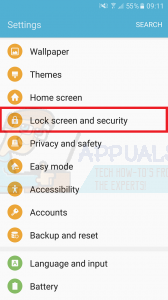
- Selecteer Veilige vergrendelingsinstellingen en toen Slimme vergrendeling . Er verschijnt een lijst met de Smart Lock-opties. Kraan Vertrouwde plaatsen.
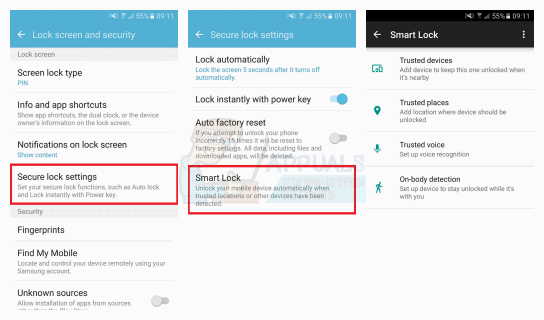
- Kraan Voeg een vertrouwde plaats toe, kies uw locatie op de kaart en tik op Selecteer deze locatie.
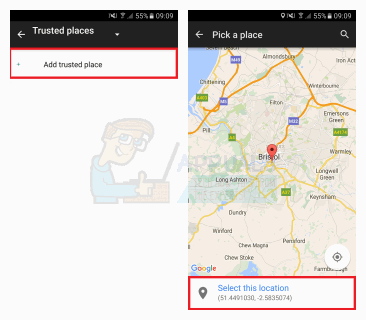
Om een vertrouwde plaats te verwijderen, selecteert u de locatie en tikt u op Deze locatie uitschakelen.
De stappen zijn iets anders op Samsung-apparaten met Android 5.0 Lollipop. Volg deze stappen als u Lollipop gebruikt.
- Ga van de instellingen naar Beveiliging> Trust Agents en schakel in Slimme vergrendeling .
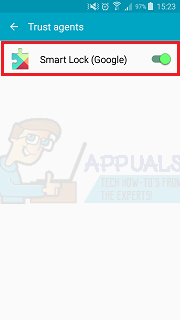
- Een nieuwe optie voor Smart Lock verschijnt nu onder het geavanceerde gedeelte van de beveiligingsinstellingen. Kraan Slimme vergrendeling .
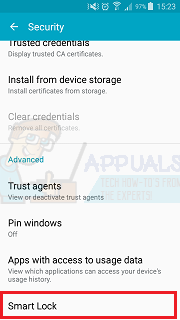
- Voer uw pincode of wachtwoord in wanneer daarom wordt gevraagd. U moet er een maken als u er nog geen heeft.
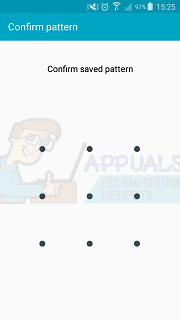
- Kraan Vertrouwde plaatsen> Vertrouwde plaats toevoegen , kies uw locatie op de kaart en tik op Selecteer deze locatie.
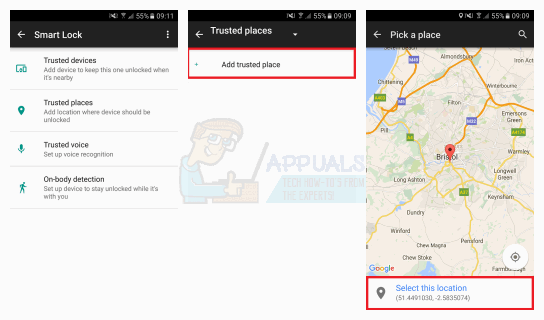
- Om een vertrouwde plaats te verwijderen, selecteert u de locatie en tikt u op Schakel deze locatie uit of Bewerken> Prullenbak> Wissen .